阿里钉钉国内中小企业使用率最高的打卡神器。熟悉钉钉的朋友都知道,钉钉不止能够用来打卡,其中的内外勤管理功能模块,功能十分强大,除了能够进行员工的考勤打卡管理,还可以实现签到、请假、出差、外出、物品领用、加班的申请与审批,简化流程提升效率的同时,也方便了人事部门及企业管理人员的工作。
而受当前疫情的影响,钉钉的远程办公近日也成为了刚需。其集成了众多在家办公的实用功能,极大的便利了企业和员工之间的工作开展。
远程打卡
在家办公,为了保证全体员工工作步调的协调一致,钉钉推出三种远程打卡模式:
1、群签到,工作群快捷打卡;
2、视频会议,参会即是打卡;
3、外勤打卡,支持弹性打卡,和正常上班打卡模式一致,只不过打卡地点在自己家中。
此外,在打卡功能设置上,支持企业进行高度定制操作,可设置在家弹性打卡功能。同时还可以自动根据员工出勤数据,并直接显示出异常出勤,方便员工个人及人事进行异常情况处理。
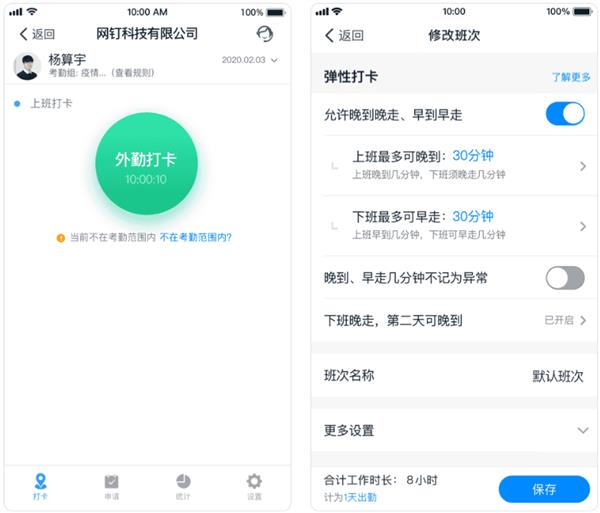
视频会议
远程协同办公模式下,各公司对于【视频会议】的使用需求最高。阿里钉钉方面,在1月26日-3月31日期间,将不限时视频会议免费开放,最高支持302人同时在线,并且参会人员还可通过手机、Pad、电脑等设备接入会议。
具体打开方式为,视频会议发起人打开钉钉后→点击右上角电话键→点击右下角发起会议→视频会议,然后邀请参会人员后,就可成功发起视频会议。
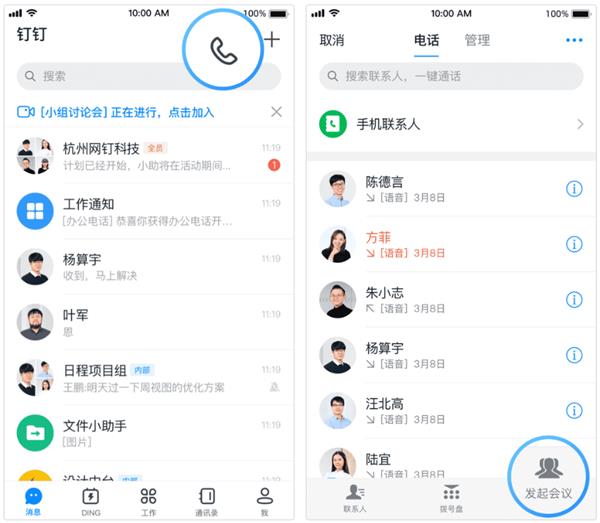
发布重要消息
公司有重要消息需要通知全员时,可以使用钉钉全员群发布消息,同时还可查看未读的人员名单,并可通过“DING”功能,来提醒未读消息的人员。
使用全员群
1、如果尚未注册钉钉
下载注册钉钉→将成员加入通讯录→自动生成全员群;
2、如果已经注册钉钉
进入消息首页→搜索组织名称→即可找到全员群;
如何发送DING通知?
聊天消息发出后→点击未读入口→查看消息接收人列表→点击DING一下;
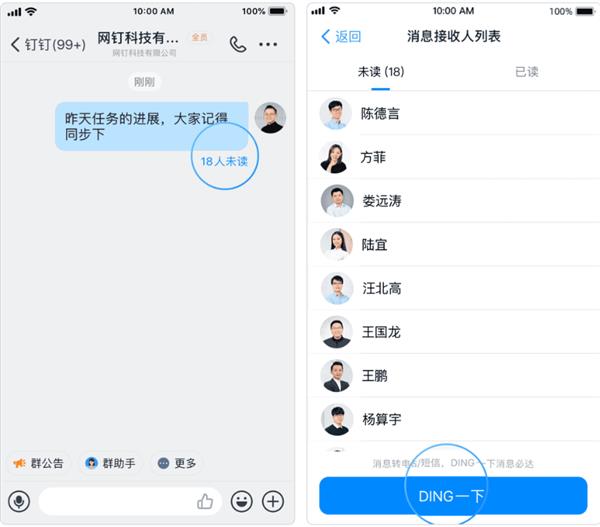
使用群直播功能
使用群直播进行万人直播会议,会议结束后可以一键查看直播效果,错过直播会议的还可以查看回放。此外,直播发起者还可以添加联播群,将会议控制在制定群范围内,方便多个部门远程沟通协作。
打开钉钉→进入群聊→点击右下角+号→群直播,即可使用万人群直播功能。
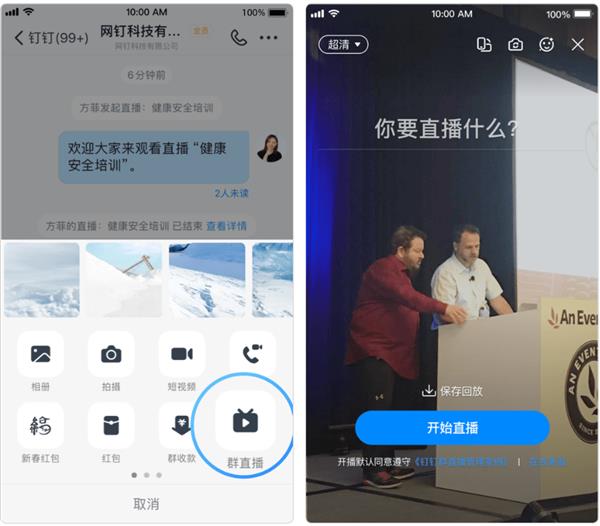
保持和同事日程同步
钉钉日程,远程沟通支持同事间共享日程,可以更直观查看同事的闲忙状态,团队日程管理更高效。还可以一键创建会议日程,即可远程同步给接受者。在聊天中将会议邀约发送给同事,在线会议更便捷。
如何发起日程
手机:钉钉>日程>点击右下角“+”创建日程。
电脑:点击“DING”>日程>点击左上角“新建日程”。
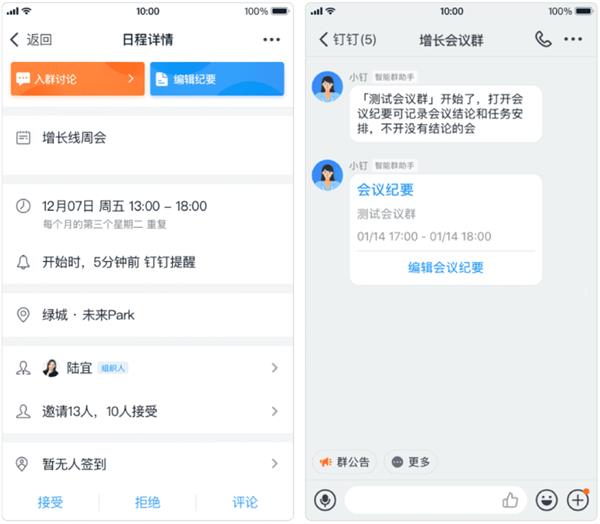
在线审批
团队成员可在手机上提交审批单,并可指定审批及抄送对象,能够随时随地发起,高效便捷可追溯。支持企业自定义审批模板,简化流程,提高整体效率。
以上就为钉钉远程协同办公的部分核心功能,此外钉钉还开发有更多的额外定制远程协同办公功能,满足企业更强大的个性化需求。
下载地址:
https://www.dingtalk.com/static/download
四、企业微信
企业微信,是腾讯专门开发的一款用于办公的即时通讯软件。区别普通版微信,针对企业沟通属性,它提供了丰富的能力,比如打卡、审批、汇报、开会等功能,满足日常办公场景的特殊需求,而且简单易操作,职场小白也能秒get。
目前,企业微信支持Windows桌面端、Mac桌面端、iOS、Android这几个平台,也就涵盖了多数办公用户所使用的计算机及手机平台。
下面我们来看看企业微信有哪些强大实用的功能吧:
界面
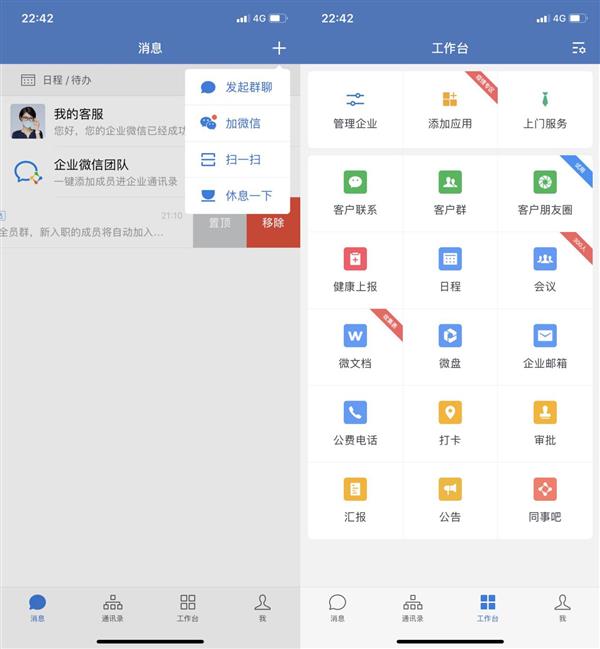
从上图可以看到,企业微信与微信操作界面一致,底部也是四个栏目,只是第三个“发现”改成了“工作台”。企业微信的聊天中可发送文字、语音、图片、表情、红包,不用学习秒上手。
最值得一提的是,企业微信是唯一能与微信互通的办公软件,在企业微信上讨论好的内容,可以一键同步给微信上的工作伙伴,微信上的工作资料也可方便转到企业微信处理。
找同事
办公中最让人头疼的就是跨部门办事了,公司大一些找人太麻烦,往往不知道对方的姓名和工位,经常需要多方询问。
而企业微信很好的解决了这个问题。只需点击右上角“+”-“发起群聊”,知道姓名时,在通讯录上方直接搜索,不知道姓名时,在通讯录的组织架构中按部门查找,还可搭建外部群聊。
同事聊天
担心消息已读忘回,百人群聊话题太多…忙不过来时,就在会话列表将聊天右滑,设置星标置顶,稍后集中处理。在多人群聊中,找到要回复的消息右滑,快速指定回复。
发送工作需求或紧急消息时,不知道同事有没有收到?不用怕,企业微信的聊天中的每条消息都标注已读/未读,避免消息遗漏。
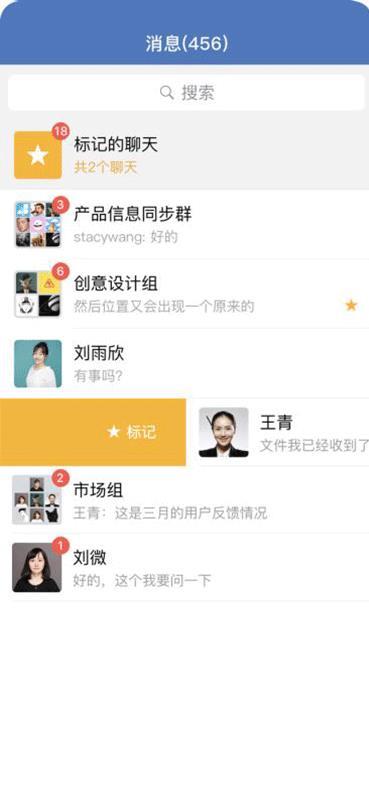
打卡
上下班打卡是企业办公软件最基本的功能之一,企业微信支持企业设置固定时间上下班、灵活排班、自由上下班和外出打卡,成员在手机上轻松打卡。
企业微信支持通过API获取打卡数据,并可结合审批单据自动生成出勤报表,非常方便。
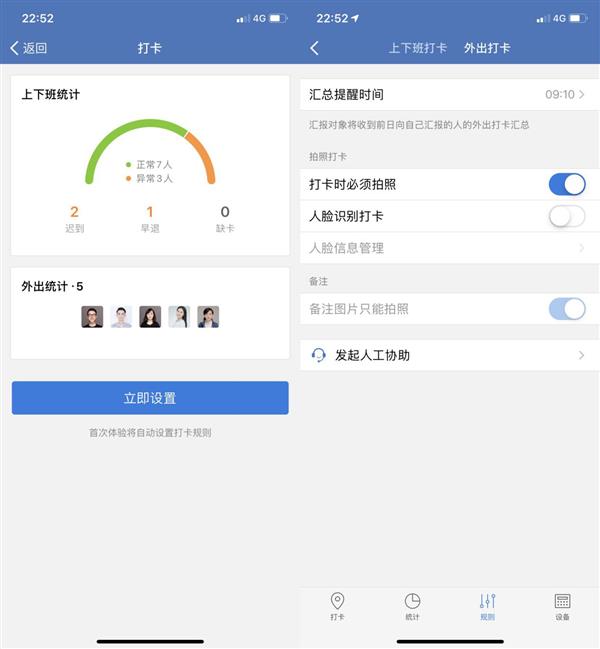
汇报、审批、公告
企业微信提供完善的回报、审批流程,成员可通过标准的渠道进行工作汇报,依据模版高效汇报。企业也可便捷地创建自定义模版,管理员工工作内容及过程,可设置固定审批人和抄送人,流程高效可追溯。
发布公告也非常简单,企业一键下发,员工即刻收到,关键消息及时送达。发布公告时,可选择发送范围,设置员工对公告的分享权限,同时可添加水印确保信息安全。
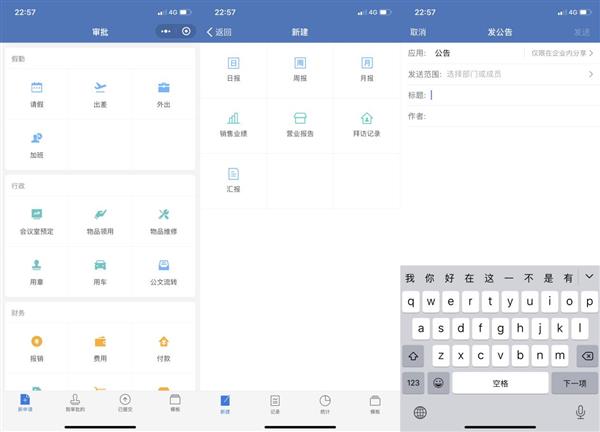
视频会议
目前,企业微信会议人数上限升级到300人(疫情期间),支持随时随地发起音视频会议。
打开企业微信,点击下方的工作台,点击会议,可以预约会议,也可以立即发起会议。除了视频会议外,企业微信还支持语音会议。
主持人可管理与会人员;可投屏演示文档或屏幕,支持实时标注演示内容。
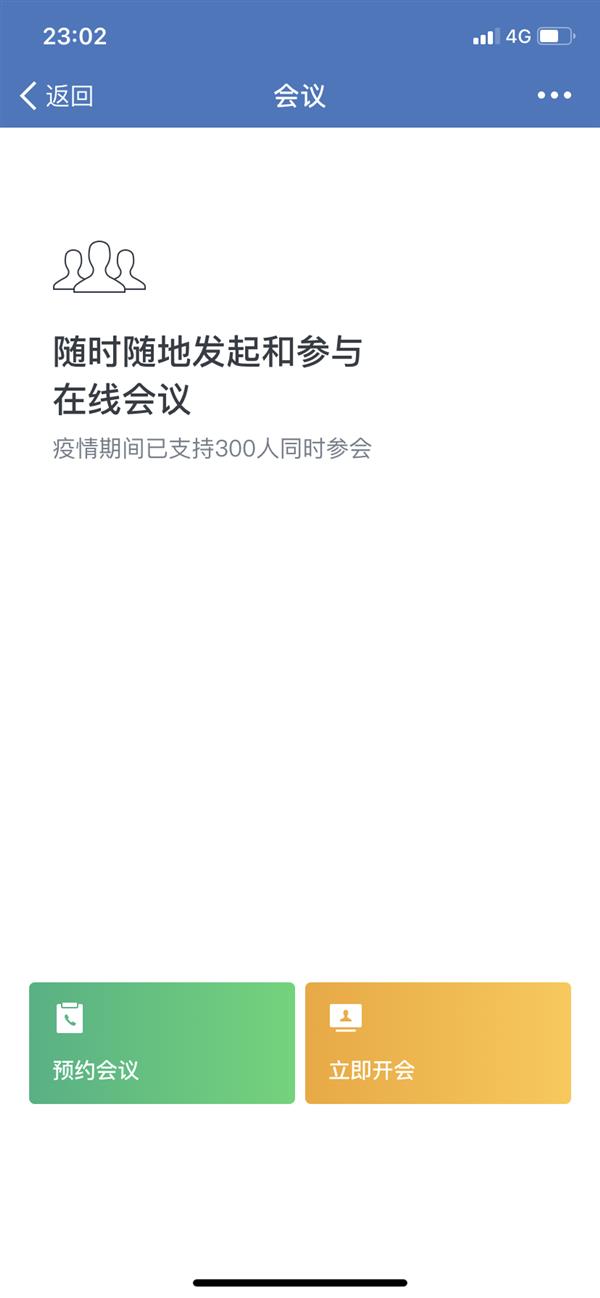
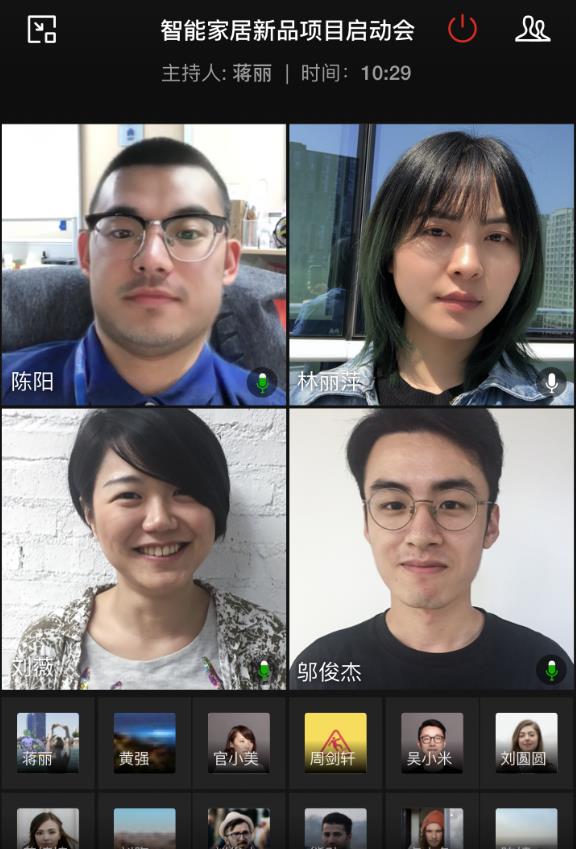
视频会议中,发言时可向参会同事演示文档或电脑屏幕,还可多人实时标注文档演示内容。
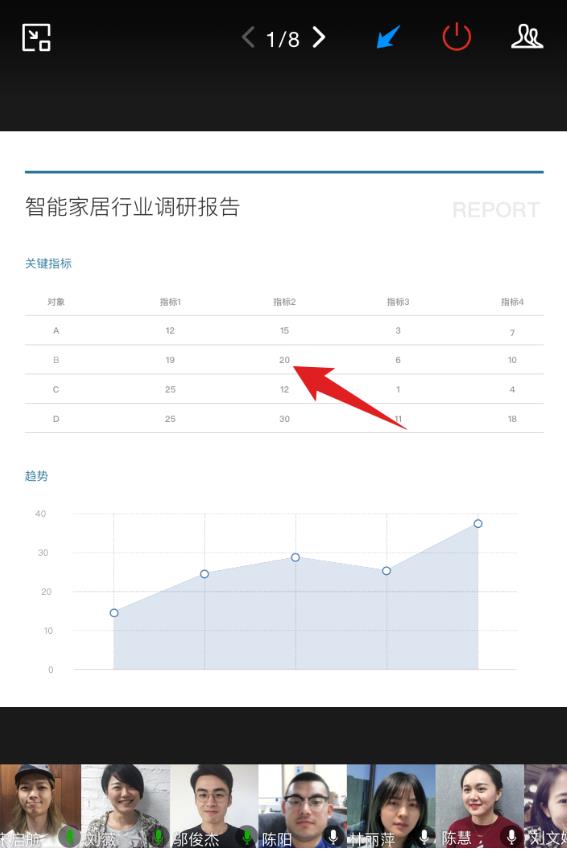
除了以上基本通讯、打卡功能外,企业微信还提供了多款实用小工具 ,包括日程、微文档、微盘、企业邮箱等,为企业办公提供了一站式解决方案。
日程
大家可以在日程中统一管理自己的工作安排,支持多终端同步及同步手机系统日历。这里还支持设置“待办”事项,以防忘记工作安排。
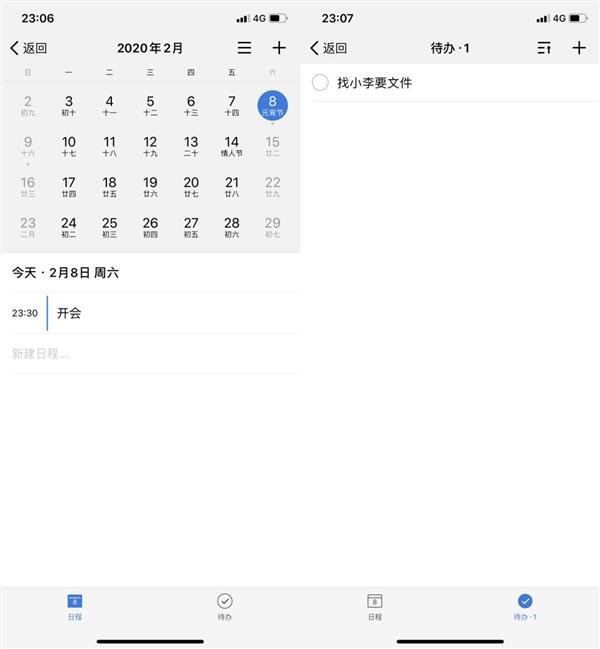
工作需求一个接一个,得分清轻重缓急。在聊天里直接长按消息设为日程,既可给自己单独添加,也能新建和同事共享的日程,工作再多也有条不紊。
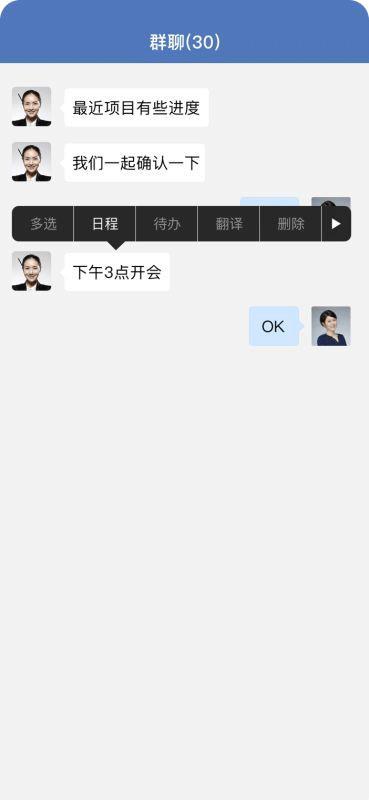
微文档
工作中是不是经常遇到这种情况,需要多人协同完成的文件,常常找不到最新版。在企业微信中,只需点击“微文档”新建文档和表格,@同事边写边聊。工作文件还能上传到“微盘”,云端实时同步,文件支持设置权限,安全有保障。
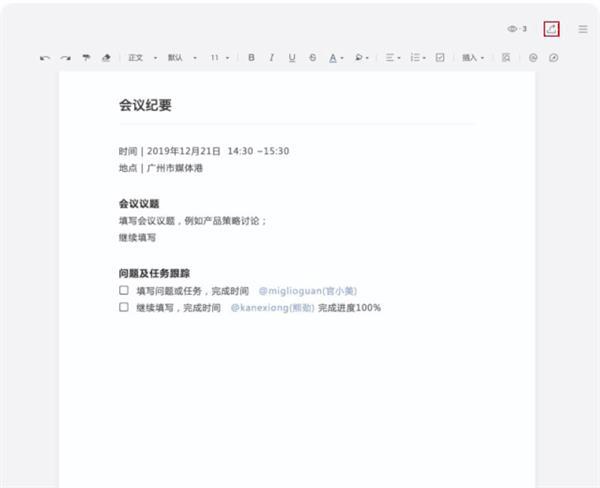
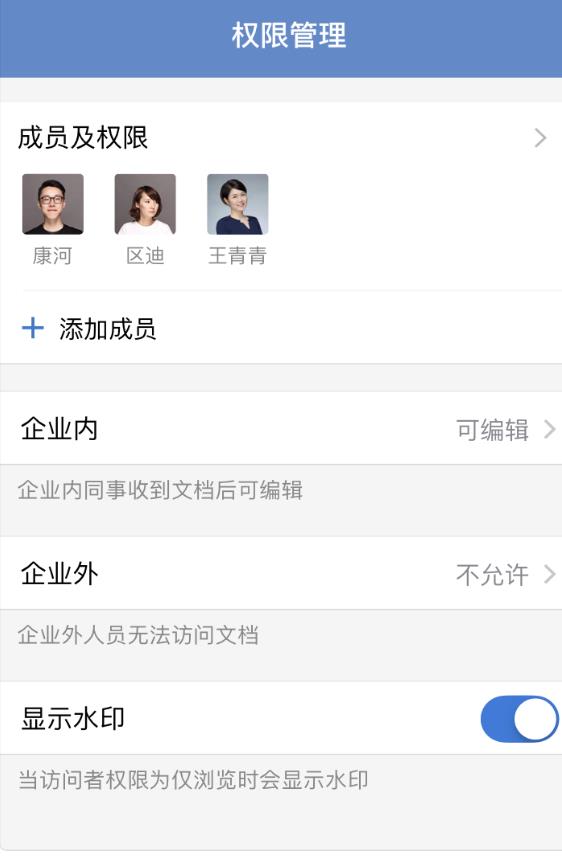
微盘
企业微信还支持云盘功能,可为同事创建共享空间,文件修改实时同步,每次打开都是最新版本。
有了微盘的存在,可以让企业资料存于一处,微盘还支持成员操作审计,安全管理企业数据。
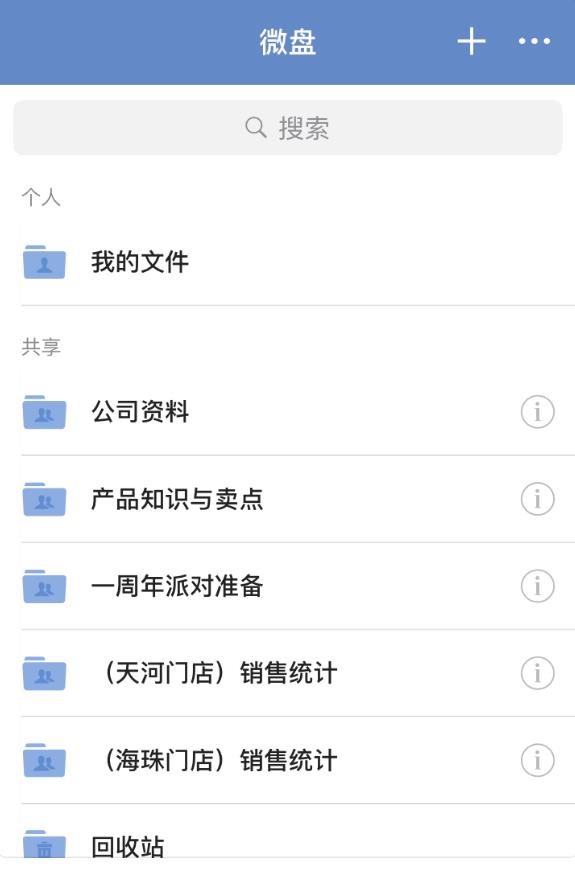
企业邮箱
使用外部邮箱不够灵活?企业微信集成了企业邮箱功能,成员可在企业微信中接收新邮件,并发送邮件。
值得一提的是,企业微信收发的邮件可以转到工作群讨论,非常便捷。
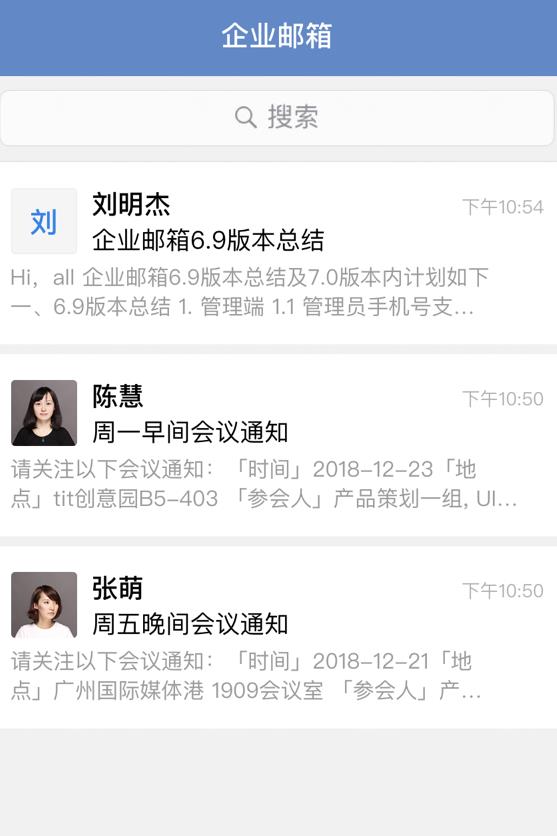
下载地址:
五、腾讯会议
腾讯会议是腾讯云旗下的“开会神器”,于2019年12月正式发布。目前,个人版可以免费体验最多25人的视频会议,企业版可以支持300+人同时参会。对于小公司来说,使用个人版就够了。
有了它,开启一场视频会议很简单,点击“快速会议”即可创建专属会场,通过邀请功能直接把入口发给微信或企业微信好友就可以开始会议。参会人加入会议也很简单,装了APP可以一键加入,没装APP的也可以在小程序、企业微信,一键加入会议。
下面来介绍腾讯会议的基本操作。
登录就很简单了,腾讯会议支持微信号/手机号极简注册,无需填写其他任何信息。值得一提的是,账号绑定微信,并关注腾讯会议公众号,可接收会议提醒。
发起会议和加入会议
目前有两种方式发起会议,如果立即开会就选“快速会议”,如果预定某个时间开会可以选“预约会议”,两种方式均可通过微信、短信、QQ、邮件等形式邀请成员入会。
加入会议的方式就更多了,目前有5种:
1、在电脑/手机客户端输入会议号;
2、电话一键拨号加入腾讯会议;
2、点击微信/QQ/短信的邀请链接;
4、 点击日历日程的链接;
5、在腾讯会议小程序输入会议号。
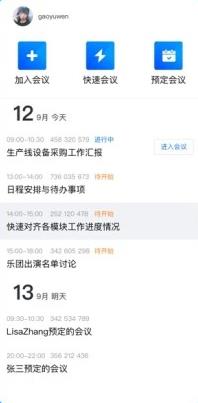
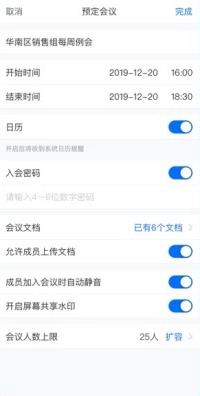
腾讯会议还赋予主持人强大的会议管控能力,开会过程中控制禁言,在线文档协作、实时屏幕共享、即时文字聊天……
点击“管理成员”,主持人可对全体成员/单一成员进行静音/请求发言操作,或对参会者进行改名备注,保障会议有序进行。此外,主持人权限可转移,或设置联席主持人,共同管理会议秩序。
更人性化的是,腾讯会议是一款有美颜功能的开会神器,会议中露脸也能美美哒。
此外,如果视频背景比较杂乱,或者不希望被人看到自己在哪儿,还可以一键打开背景虚化功能。
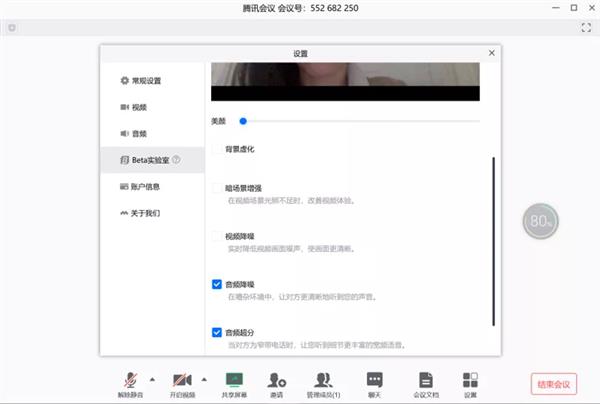
屏幕共享
开会时如果有文件需要分享给大家,可以点击“共享屏幕”,按桌面或程序窗口共享屏幕。
值得一提的是,为了保障会议机密不被泄露,主持人可以在预定会议时,可选择设置屏幕共享水印。
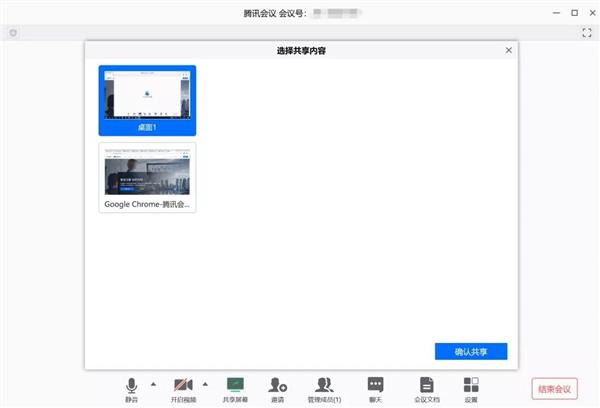
在线文档协作
腾讯会议还集成了腾讯云文档功能,点击“会议文档”,新建或导入文档在线协作,主持人可设置文档上传权限,并管理成员查看/编辑权限。
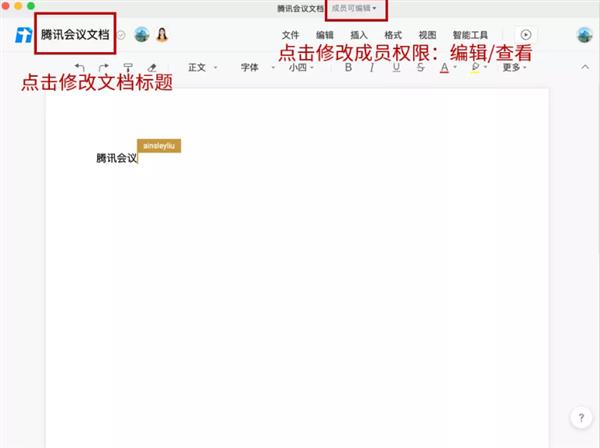
腾讯方面称,基于腾讯云的网络支撑,腾讯会议能实现最低80ms的超低延时,即便视频丢包70%也不会花屏和卡顿。还可以开启会议录制,录下的视频会自动加密储存到专用云空间,方便随时回顾会议记录。
为了大家更好的办公,从29号开始到2月6日,腾讯会议每天都在进行资源扩容,日均扩容云主机接近1.5万台,8天总共扩容超过10万台云主机,共涉及超百万核的计算资源投入。
下载地址:

手机端请扫描上方二维码下载;电脑客户端请到https://meeting.qq.com下载。